为进一步做好新型冠状病毒感染的肺炎疫情防控工作,减少人员聚集,阻断疫情传播,切实保障广大师生身体健康与生命安全,国家做出延迟开学的工作部署,延迟开学期间,我们可以充分利用信息技术、网络资源平台,开展网络教学、线上直播等,现在为各位领导老师介绍一款软件——钉钉。
一、下载安装与账号注册
1.手机端:
打开手机应用商店,搜索“钉钉”,下载并安装即可(安卓手机可以直接扫码下载)。
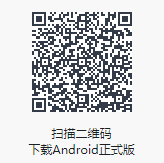
2.电脑端:
打开浏览器搜索“钉钉”,进入官网(https://www.dingtalk.com/),找到下载链接,选择MAC(苹果电脑)或Windows操作系统进入客户端下载页面,下载完成后,双击安装包按照操作提示进行安装即可。
3.账号注册
教师请使用集团OA统计的电话号码进行登录、激活。
学生请使用家长手机自行注册账号。
二、视频会议(适用场景:教师会议,100人以内使用)
1.建群。建立视频会议参与人员的群组,在聊天界面点击“视频会议“。进入界面选择“开始会议”,选择参会人员后点击确定即可开启视频会议。另外,视频会议中不发言的人员,要将话筒进行静音,避免相互干扰。
M-Pen lite触控笔使用维护和保养图解手册
M-Penlite不仅可以代替手指方便地操控屏幕,还可以配合特色应用给您带来手写、手绘的无限乐趣和高效体验。首次使用首次使用时旋转拧开笔帽,取出笔帽下方的红色绝缘垫,然后旋转拧紧笔
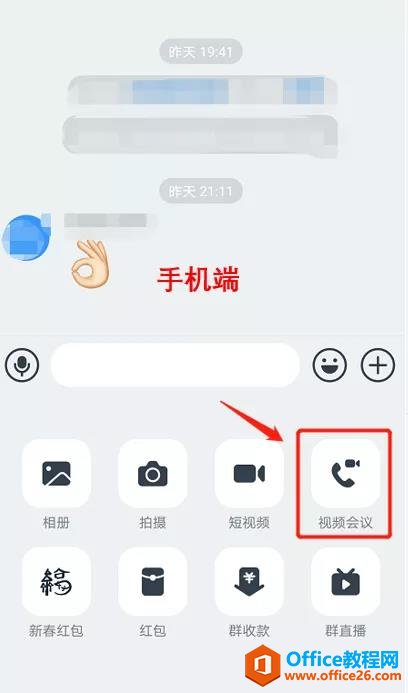
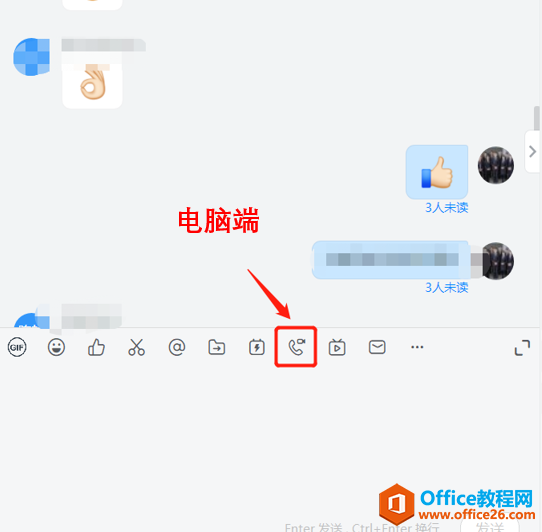
2.屏幕共享(根据需要选择)。视频会议过程中,电脑端可以进行屏幕共享(建议直接共享桌面),苹果系统暂时不支持发起屏幕共享。
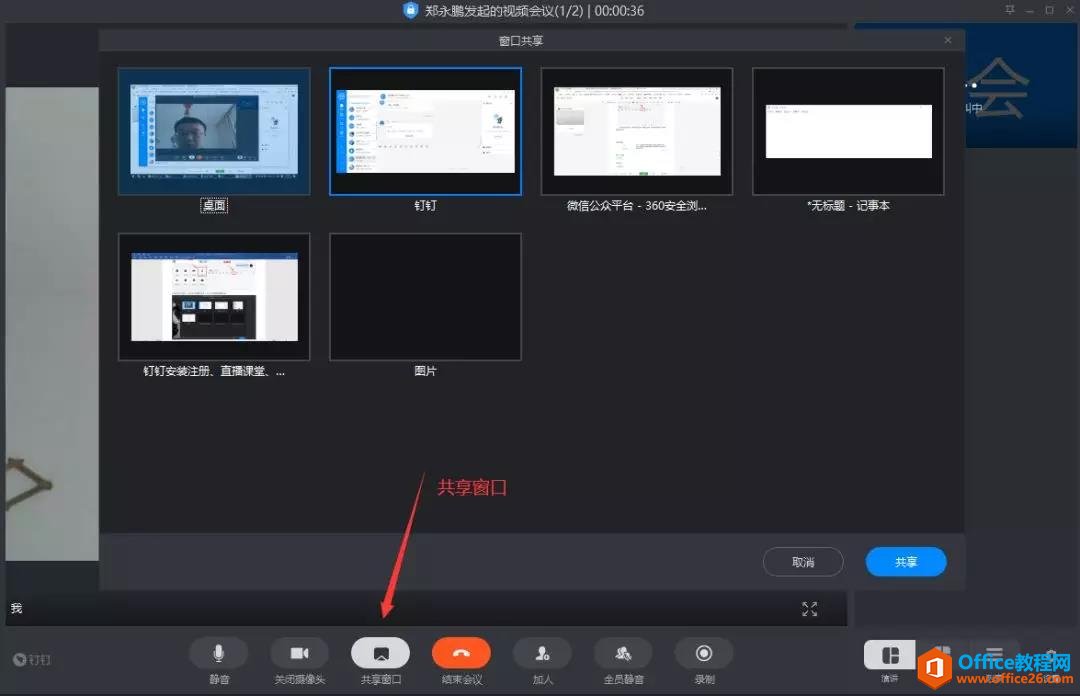
三、线上课堂直播
1.每个班级建群。建议由首席导师建群后,生成一个钉钉群二维码(类似微信群的二维码),然后让学生扫码进群。
2.任课老师上课使用手机端和电脑端均可,但是建议使用电脑端,方便使用课件展示上课内容。具体操作方法为:在群组聊天窗口中选择“群直播-输入主题-屏幕分享模式”。
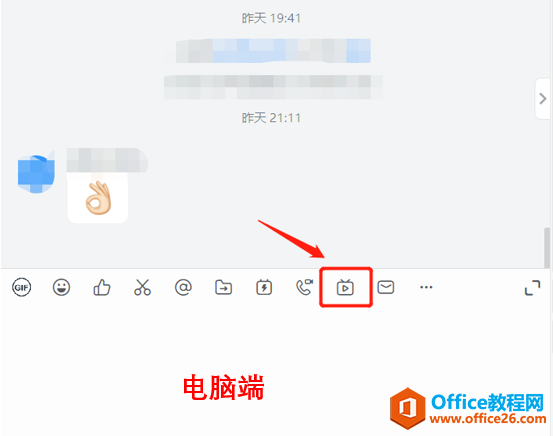

3.若任教多个班级,可以点击“多群联播”,最多可同时添加45个群联播。
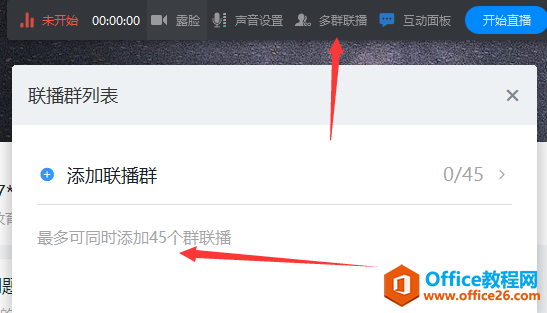
4.点击“开始直播”,等待学生全部到位,即可正常上课,其他功能:
(1)老师可以点击“露脸”功能,显示老师头像。
(2)通过“互动面板”与学生互动。
(3)通过观看人数对学生进行考勤。
(4)结束后查看具体的统计数据,并且上课内容自动录制,点击“分享”后,学生可回看授课内容。
……
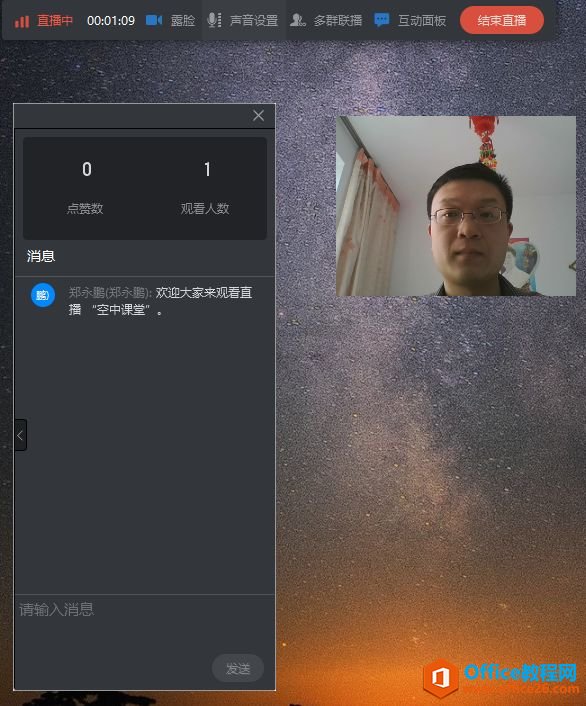
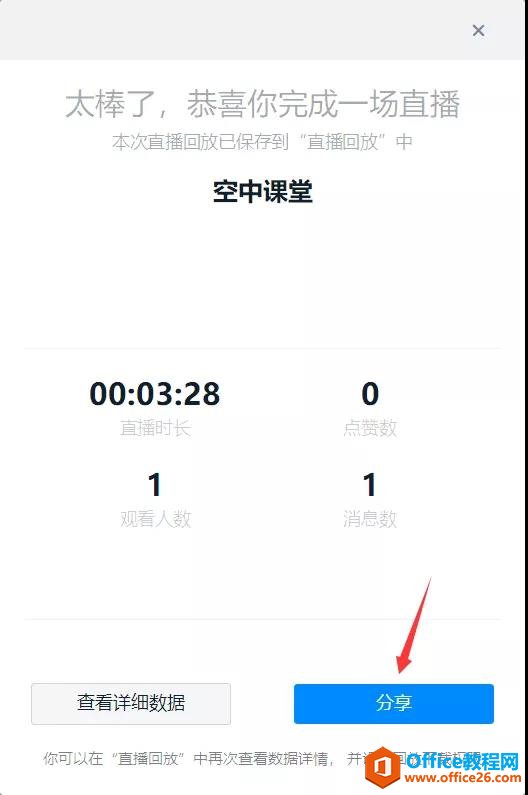
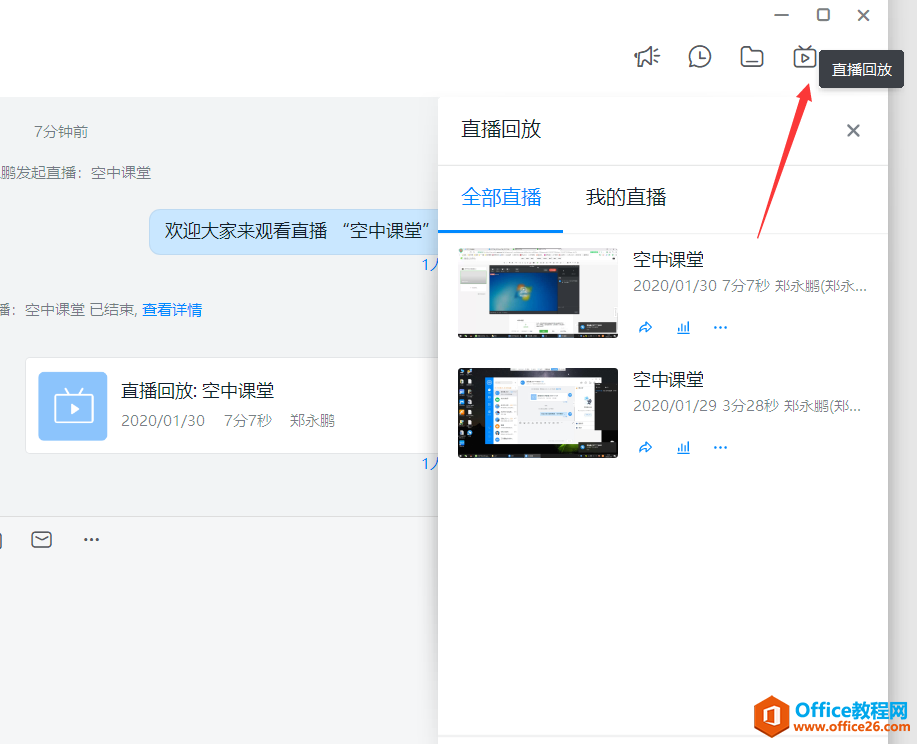
钉钉视频会议、课堂直播功能操作指南的下载地址:
希沃传屏使用图解教程
今天为大家推荐一款非常好用的实用小软件希沃传屏,利用希沃传屏你可以将笔记本电脑或手机上的内容随时投到一体机上使用,非常方便。下载安装电脑端:可到ftpA共享文件夹常用软件希


